Telefonni samsung zavod parametrlariga qanday o'rnatish mumkin. Samsung-da sozlamalarni qanday tiklash mumkin
Turli xil nosozliklar va dasturiy ta'minot muammolaridan sug'urta qilinadigan bunday qurilma yo'q. Tutish kerakligi sabablari to'liq tiklash qurilmani zavod parametrlariga moslashtiradigan bo'lsak, ushbu operatsiyani amalga oshirishning bir nechta usullari va aslida bo'lishi mumkin.
Sabablari
Smartfoningizni qancha ko'p ishlatsangiz, yaqin kelajakda zavod holatiga qaytarishni amalga oshirish kerak bo'ladi. Samsung Galaxy S3. Dasturiy ta'minot rejasining buzilishining birinchi sababi bu foydalanish vaqti. Bu qanday bo'lishi mumkin? Haqiqat shundaki, foydalanish paytida sizning qurilmangizda juda ko'p turli xil dasturlar va o'yinlar, shuningdek ular uchun yangilanishlar o'rnatiladi. Bu erda barcha qabul qilingan va yuborilgan xabarlar, qo'ng'iroqlar, kontaktlar, olingan fotosuratlar va videolarni qo'shing. Qurilmani ushbu dasturlar ishidan keyin qolgan "axlat" dan muntazam ravishda tozalab, boshqa qurilmaga o'tkazilgan barcha fayllarni o'chirib tashlasangiz ham, ularning ba'zilari qurilma xotirasida qoladi. Vaqt o'tishi bilan smartfonning ishlashi sezilarli darajada kamayadi. Barcha keraksiz narsalarni mustaqil ravishda va hatto dasturiy ravishda olib tashlash mumkin emas.
Hosildorlikning pasayishi, tez-tez nosozliklar va hatto o'z-o'zidan uzilishning yana bir sababi turli xil versiyalarning mos kelmasligi bo'lishi mumkin. o'rnatilgan dasturlar, shuningdek tizimga tikilgan "Samsung Galaxy S 3" fayllari. Shuni yodda tutingki, Android tizimi doimo yaxshilanadi, takomillashadi va o'zgaradi. Ba'zi ilovalar endi oddiygina birgalikda ishlashga qodir emaslar va bu nizoni hal qilish uchun qattiq tiklash kerak.
Dasturiy ta'minotni tayyorlash
Shuni tushunish kerakki, Samsung Galaxy S3-da zavod sozlamalarini tiklash - bu barcha smartfon ma'lumotlarini to'liq o'chirish. Ushbu operatsiyadan so'ng sizning qurilmangiz do'kondan olib qo'yganingiz kabi bo'ladi - bo'sh. Shu sababli, mavjud bo'lgan barcha kontaktlarni, fotosuratlarni va boshqa muhim fayllarni ko'chirish yoki nusxalash uchun bir qator protseduralarni bajarish kerak. Qaerda? Bir nechta variant mavjud:
- Hotira kartasi.
- Kompyuter.
- Google hisob qaydnomasi.
- "Google Drive".
Aytgancha, Google hisobingiz nomini tekshirishni unutmang, chunki u ham o'chiriladi. Esingizda bo'lsin, Galaxy S3 mini o'tgandan so'ng, qurilmada hech narsa qolmaydi va qayta tiklanmaydi (bundan tashqari siz uni oldindan telefon xotirasidan chiqarasiz).
Jismoniy tarbiya
Agar tayyorgarlik ishlari yakunlanib, barcha kerakli ma'lumotlar olingan bo'lsa, siz smartfonning o'zi haqida g'amxo'rlik qilishingiz kerak. Buning kamida yarmi zaryadlangan va xotira kartasi olib tashlangani ma'qul. Bu sizni kutilmagan muammolardan himoya qiladi.
Oddiy tiklash
Eng asosiy variant - sozlamalar orqali Samsung Galaxy S3-ni zavod holatiga qaytarish. Buni amalga oshirish uchun "Sozlamalar" da "Zaxiralash va tiklash" bo'limiga o'tishingiz kerak, bu erda asl holatida rasmda ko'rinib turganidek, asl holatini tiklash.
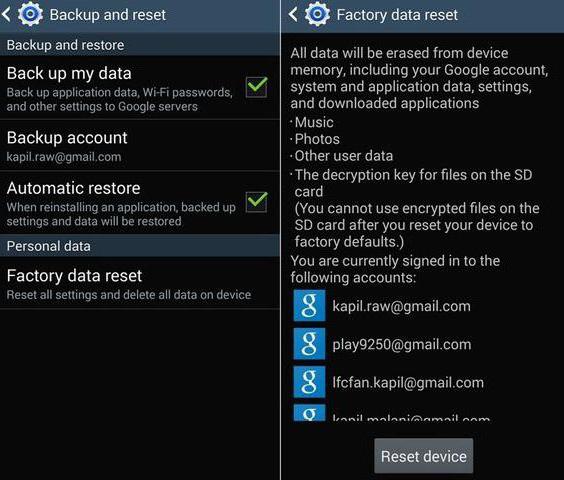
Tizimga qarab, ikkinchi elementni "Options" yoki "General tabs" ostida topish mumkin. Ushbu oddiy usul qayta tiklash to'g'risidagi qaror jiddiy nosozlik tufayli emas, balki profilaktika chorasi sifatida yoki tizimdagi kichik muammolarni bartaraf etish uchun javob beradi.
Qayta tiklash orqali tiklash
Avval siz smartfoningizni butunlay o'chirib qo'yishingiz kerak. Ba'zi qurilmalar, kuchli dasturiy ta'minot etishmovchiligi tufayli, qat'iy choralarga muhtoj - o'chirish tugmachasini 10 soniya ushlab turing yoki hatto batareyani chiqarib oling. Ikkinchisidan qochish kerak.
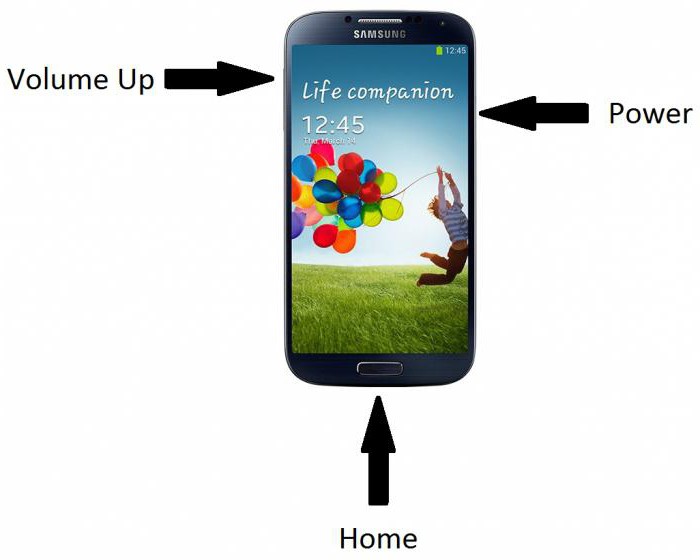
Siz Samsung Galaxy C 3-da uchta tugmachani bosib quvvatni yoqish, ovoz balandligini oshirish va uy tugmachasini bosib ushlab turishingiz mumkin. Samsung logotipi paydo bo'lganda, faqat kuch tugmachasini qo'yib yuborishingiz kerak. Qolganlari qisilgan holda qolishi kerak. Natijada, qator yozuvlar joylashgan oyna paydo bo'ladi ingliz tili, va Samsung Galaxy S3-ni zavod sozlamalarini oxirigacha tiklash uchun avval ovoz balandligi tugmachalari bilan "ma'lumotlar va keshlarni o'chirish" -ni tanlashingiz kerak. Tanlash uchun yoqish tugmachasini bosishingiz va shu bilan tanlovingizni tasdiqlashingiz kerak.

Biroz vaqt o'tgach, yangi oyna paydo bo'ladi. Unda allaqachon "nau tizimlarini qayta ishga tushirish" ni tanlash kerak va avvalgidek quvvat tugmasi bilan tanlovingizni tasdiqlang.
Natijada, Samsung Galaxy C 3 smartfoni xuddi do'kondan olganingizday yoqiladi va endi uni sozlashingiz kerak. Unda parollar, SMS-xabarlar, sevimli ilovalaringiz va boshqalar bo'lmaydi.
Yuqoridagi usullar qanchalik murakkab tuyulishi mumkin bo'lsa ham, smartfoningizni zavod parametrlariga qaytarish jarayoni ko'p vaqt talab qilmaydi.
Qiyinchiliklar
Ba'zi hollarda, asl holatini tiklash tugmachasini ishlatgandan so'ng, muammo hal qilinmadi. Agar bunday taqdir smartfoningizga tushsa, darhol uni olib boring xizmat ko'rsatish markazi, bu erda maxsus uskunalar va dasturlardan foydalangan holda mutaxassislar sizning qurilmangizni ishga tushiradilar va unga to'liq tiklaydilar.
Bundan tashqari, qattiq reset har doim ham printsipial jihatdan qurilmadagi muammolarni hal qila olmaydi. Ishlarning yarmidan ko'pida qurilmaning normal ishlashi faqat telefonni miltillash orqali ta'minlanishi mumkin. Buning uchun yana bir bor mutaxassisga murojaat qilishingiz kerak. Shuni esda tutingki, o'z-o'zini ta'mirlash vaziyatni yanada kuchaytirishi mumkin va sizning qurilmangiz faqat axlat qutisidagi temir va plastmassa uyumidan boshqa narsaga aylanmaydi.
Android tizimidagi Samsung telefonlari juda mashhur. Ular ko'p funktsional, ishlatish uchun qulay, ko'plab dasturlarga va qo'shimcha funktsiyalarga ega. Ko'p odamlar ma'lum harakatlar telefonda ishlamay qolishiga olib kelishi mumkinligini bilishmaydi va natijada siz sozlamalarni zavod parametrlariga qaytarishingiz kerak bo'ladi, aks holda telefonning keyingi ishlashi shunchaki imkonsiz bo'ladi. Keling, buni aniqlaymiz odatdagi xatolar, bu quyidagi oqibatlarga olib kelishi mumkin:
- juda murakkab bo'lgan naqshni o'rnatish. Grafik kalit - etarli yaxshi yo'l telefoningizda bo'lgan maxfiy ma'lumotlarni himoya qilish. Ammo, afsuski, xavfsizlik darajasini oshirish maqsadida ko'plab foydalanuvchilar o'zlari unutib yuboradigan juda uzun naqsh tugmachalarini o'rnatadilar. Bunday vaziyatda chiqishning yagona usuli Samsung-dagi sozlamalarni tiklashdir;
- qo'shimcha dasturlar va dasturlarni tez-tez o'rnatish yoki qayta tiklash. Ba'zi dasturlar tez-tez qayta o'rnatilishi tufayli bir-biri bilan "ziddiyat" qila boshlaydi, bu esa butun qurilmaning noto'g'ri ishlashiga olib keladi;
- yangisini o'rnatish dasturiy ta'minot... Ko'pincha yangi fayllar eskisini taniy olmaydi. Bu shuni anglatadiki, na birov, na boshqasi normal ishlay olmaydi;
- optimallashtirilmagan dasturlar. Telefoningizga faqat qurilmangiz modeli uchun mo'ljallangan dastur va dasturlarni o'rnating.
Samsungni zavod parametrlariga qanday tiklash mumkin
Samsung-da sozlamalarni tiklashning ikki yo'li mavjud. Ikkalasi ham juda samarali va sodda. Quyida tavsiya etilganlardan sizga mos usulni tanlang.
1-usul

2-usul
Siz telefoningizni o'chirib qo'yishingiz kerak. Keyin uchta tugmani bosib ushlab turing: menyu, ovoz balandligi va Samsung-ning qo'shilishi. Tizim menyusi oynasi paydo bo'lishi kerak. Ma'lumotlarni o'chirish / zavod holatiga qaytarishni tanlang. Sizdan ko'plab harakatlar talab qilinadi, faqat Ha tugmasini bosishingiz kerak - barcha foydalanuvchi ma'lumotlarini o'chirib tashlang. Keyin Samsung o'zini qayta ishga tushiradi va yoqilgandan so'ng barcha sozlamalar tiklanadi.
Foydali ma'lumotlar
Samsung-da sozlamalarni tiklashni boshlashdan oldin siz ba'zi fikrlarni ko'rib chiqishingiz kerak. Qayta tiklash qurilmadagi barcha fayllarni o'chirib tashlaydi, shuning uchun muhim ma'lumotlarni oldindan olinadigan saqlash qurilmasiga yoki qattiq diskka saqlang. Agar siz protsedura boshlanishidan oldin buni qilmagan bo'lsangiz, yo'qolgan ma'lumotlarni qayta tiklash deyarli mumkin bo'lmaydi. Bundan tashqari, agar virus dasturlari yoki ba'zi ilovalar Android-dagi sozlamalarni tiklash uchun sabab bo'lsa, siz flesh-diskni telefoningizdan formatlashingiz kerak.
Endi Android-da zavod parametrlarini tiklash orqali Samsung-ni zavod holatiga qaytarishni bilasiz. Bu sizga telefoningizni to'g'ri va tezkor ishlashiga yordam beradi.
1) zaxira nusxasini yarating. Buning eng tezkor usuli - telefoningizni kompyuteringizga ulash va undagi ma'lumotlarni Google, Microsoft My Phone yoki Exchange ActiveSync-dagi hisob qaydnomangiz bilan sinxronlashtirish. Shuningdek, ma'lumotlaringizni ActiveSync orqali Outlook-ga saqlashingiz mumkin. Boshqa usul - ma'lumotlarni saqlash uchun Spb Backup, Pim Backup yoki Sprite Backup-dan foydalanish.
2) Zavod parametrlariga qaytish uchun telefon menyusidan foydalaning.
Samsung Galaxy S5-ni zavod holatiga qaytarish qanday?
Zavod parametrlariga qaytarish - bu barcha foydalanuvchilar tarkibini o'chiradigan, shuningdek, hamma narsani o'chirib tashlaydigan, ularni standart zaxiralardan tiklaydigan protsedura. Ushbu protsedura miltillashga o'xshaydi, ammo hech qanday maxsus ko'nikmalarni talab qilmaydi va umuman zararsizdir. Qoida tariqasida, ushbu funksiyadan telefonni sotishda yoki telefon tormozlanganda vaziyatdan chiqish imkoniyati bo'lmaganida foydalanish zarur.
Agar siz telefonning ichki ichki tizimida hech qanday maxsus ish qilmagan bo'lsangiz, asl holatini tiklash siz uchun qiyin bo'lmaydi.
Samsung 9003-da zavod parametrlarini qanday tiklash mumkin
Menyu. Xususiylashtirish. Maxfiylik. Zavod parametrlariga qaytarish. Telefon sozlamalarini tiklash. Barchasini o'chirib tashlang. Shuni unutmangki, barcha sozlamalarni qayta tiklash o'ta chora hisoblanadi. agar muammo apparat bo'lsa, telefonni (kommunikatorni) to'liq ishlamay qolishi mumkin. Bundan tashqari, agar ishlab chiqarish imkoni bo'lmasa Qayta tiklash dasturiy jihatdan, bu ma'lum bir tugmalar birikmasini bosish orqali amalga oshirilishi mumkin.
Xizmat kodini ishlatib qattiq tiklash: * 2767 * 3855 # Ushbu parametr bilan zavod parametrlariga qaytarish kod kiritilgandan so'ng darhol sodir bo'ladi va ichki flesh-diskni (sdcard) tozalaydi
Telefon o'chirilgan bo'lsa, biz bir vaqtning o'zida Ovoz balandligi + Uy tugmachasini (ekran ostidagi o'rta tugma), so'ngra Quvvat tugmachasini ushlab turamiz, birinchi yozuv paydo bo'lguncha ushlab turamiz.
Samsung telefonini zavod parametrlariga qanday tiklash mumkin
Dastlabki sozlamalarga qaytish foydalanuvchining shaxsiy ma'lumotlari saqlanib qolishini anglatadi, ammo o'zgarishlar o'zgaradi mobil qurilma uning butun faoliyati davomida yo'qoladi. Biroq, bu erda Samsung telefoningizni zavod telefonlariga qanday qaytarish mumkin. uning barcha egalari buni bilishmaydi. Buni qanday qilish mumkin? Va umuman olganda - ehtimol iPhone 5S sotib olish yaxshi fikr bo'larmidi?
Yangi boshlanuvchilar uchun ta'kidlash joizki, ba'zi ma'lumotlar saqlangan bo'lsa-da, ko'plab ma'lumotlar o'chiriladi, jumladan qo'ng'iroqlar jurnalidagi yozuvlar, telefon kitobidagi raqamlar va o'rnatilgan dasturlar.
Ushbu protsedurani amalga oshirish uchun mobil qurilmamizga biriktirilgan hujjatlar kerak.
Samsung noutbukini zavod holatiga qaytarish
Samsung noutbukida zavod sozlamalarini tiklash tartibi. juda sodda va siz hech qanday mutaxassislarga murojaat qilmasdan bu bilan kurashasiz, sizga kerak bo'lgan yagona narsa - ma'lumotlaringizga g'amxo'rlik qilish, masalan, ko'chma USB qattiq diskka nusxalash. Fayllaringizni qattiq diskning qo'shimcha qismiga nusxalash yordam bermaydi, aksariyat hollarda qattiq disk holati zavod holatiga qaytariladi, ya'ni sotib olish paytida.
Noutbukni zavod parametrlariga qanday tiklashim mumkin?
Ba'zi hollarda zavod kompyuterini yoki noutbukni qayta tiklash kerak bo'ladi. Buning sababi turli xil muvaffaqiyatsizliklar bo'lishi mumkin operatsion tizim (OS), ro'yxatga olish kitobining ko'plab dasturlar va yordam dasturlari bilan sezilarli darajada tiqilib qolishi sababli ish tezligining umumiy pasayishi sifatida. Viruslar va troyan dasturlari ham keng tarqalgan muammo. Ular ba'zida OS va noutbukning to'liq bloklanishiga olib keladi.
Hatto tajribasiz odam ham dastlabki sozlamalarni tiklay oladi.
Noutbukni zavod holatiga qaytarish
Ko'p holatlarda noutbukning zavod sozlamalarini tiklash kerak bo'lishi mumkin, ularning eng keng tarqalgani har qanday xalaqit beradigan Windows nosozliklari, tizimni keraksiz dasturlar va komponentlar bilan "tiqilib qolishi", natijada noutbuk sekinlashadi va ortiqcha ba'zida shu tarzda "Windows qulflangan" muammosi tez va oson hal qilinadi.
Ushbu maqolada biz noutbukda zavod parametrlarini qanday tiklashni, odatda bu qanday sodir bo'lishini va qachon ishlamasligi mumkinligini batafsil ko'rib chiqamiz.
Noutbukni zavod parametrlariga qaytarishda ishlamasligi mumkin bo'lgan eng keng tarqalgan vaziyat, agar Windows unga qayta o'rnatilsa.
Agar siz Samsung-ni qayta tiklashni xohlasangiz, demak siz kerakli joyga keldingiz. Mavjud turli xil yo'llar Android qurilmasini qayta tiklash va Samsung bundan mustasno emas. Ushbu yuqori darajadagi postda biz sizga ma'lumotlarni yo'qotmasdan Samsung-ni qanday qilib qattiq tiklashni o'rgatamiz. Bundan tashqari, agar sizning telefoningiz muzlab qolgan bo'lsa, tashvishlanmang.
Telefoningiz muzlatilgan yoki qulflangan bo'lsa ham, Samsung qurilmangizni qayta tiklashning ko'plab boshqa usullari mavjud. Keling, shu bilan boshlaymiz va ushbu variantlarni bosqichma-bosqich kengaytiramiz. Blokdan qanday chiqarish kerak? "Bosqichma-bosqich ko'rsatma"
Samsung-ni zavod holatiga qaytarish usuli qanday?
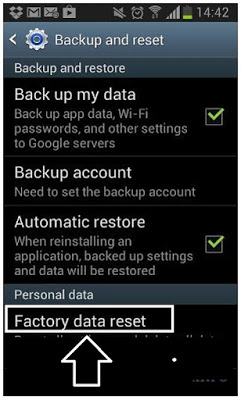
Samsung-ni qanday qilib yumshoq tiklash mumkin?
Samsung telefoningiz odatdagidan sekin ishlayaptimi? U umuman ishlashni to'xtatdimi? Qurilmangizni qayta ishga tushirish ko'plab ishlash muammolarini hal qilishga yordam beradi va ushbu qo'llanma siz bilishingiz kerak bo'lgan barcha bosqichlarni bajaradi. Birinchidan, qanday tiklashni amalga oshirishingiz kerakligini aniqlashimiz kerak. chiqish sanasi ma'lum bo'ldi.
Agar qurilmangiz sust bo'lsa, javob bermasa yoki dastur to'g'ri ishlamasa, siz qurilmangizni qayta yoqishingiz yoki yumshoq holatga qaytarishni xohlaysiz. Bu uni uzib qo'yadigan va qayta ulaydigan smartfonga teng. Agar qayta boshlash kerak bo'lsa, ushbu usulni sinab ko'rishingiz kerak. So'ngi yangiliklar haqida.
- Tugmani bosib displeyni yoqing oziqlanish .
- Displeyni yoqgandan so'ng tugmani bosib ushlab turing oziqlanish .
- Bir necha soniya ichida siz imkoniyatni ko'rasiz qayta yuklash telefon.
- "Tugmasini bosing Qayta ishga tushirish".
- "Tugmasini bosing Qayta ishga tushirish" yana bir marta.
- Sizning Samsungingiz qayta yoqiladi.
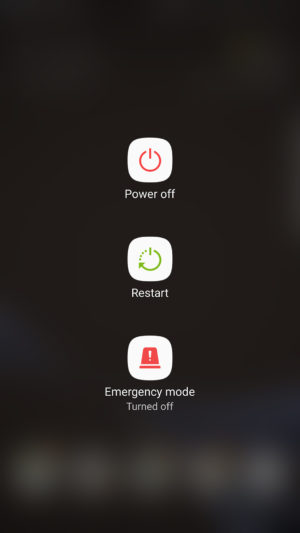
Agar telefoningiz umuman javob bermasa, keyingi usulni sinab ko'ring. Qaysi taqqoslash yaxshiroq?
- Tugmalarni bosing va ushlab turing oziqlanish va tovushni pasaytirish .
- 12 soniyadan so'ng telefon qayta yoqilishi kerak
Ma'lumot yo'qotmasdan Samsung-ni qanday ochish mumkin?
Agar qurilmangiz faol va sezgir bo'lsa, ma'lumotlarni yo'qotmasdan zavod sozlamalarini tiklashni osongina bajarishingiz mumkin. Ma'lumki, zavod sozlamalarini tiklash qurilmadagi barcha foydalanuvchi ma'lumotlarini o'chirib tashlaydi. Shuning uchun, ma'lumotlaringizni yo'qotmaslik uchun har doim oldindan zaxira nusxasini yaratishingiz kerak. Xabarlarni o'z-o'zini yo'q qilishning yangi funktsiyasi mavjud.
Moslashuvchan Android ma'lumotlarini zaxiralash va tiklash.
- Tanlab zahiralash android ma'lumotlari bir marta bosish orqali kompyuteringizga.
- Android qurilmalarida zaxira nusxalarini oldindan ko'ring va tiklang.
- 8000+ Android qurilmalarini qo'llab-quvvatlaydi.
- Ma'lumotlarni zaxiralash, eksport qilish yoki tiklash paytida.
Asta-sekin ko'rsatma:
Faqat dasturni ishga tushiring va telefoningizni tizimga ulang. Dr.fone vositasi xush kelibsiz ekranda "Ma'lumotlarni zaxiralash va tiklash" parametrini tanlang. Siz sotib olishingiz mumkin bo'lgan ma'lumot mavjud.

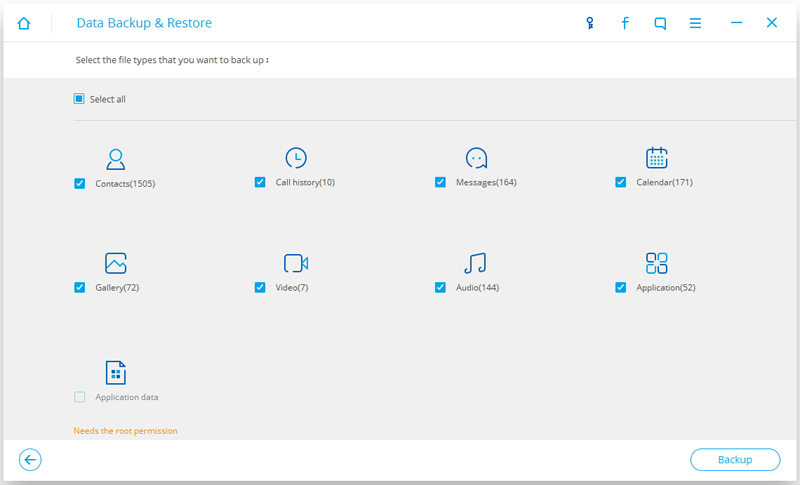
Zaxira nusxasi muvaffaqiyatli bo'lishi bilanoq sizga quyidagi xabar keladi.
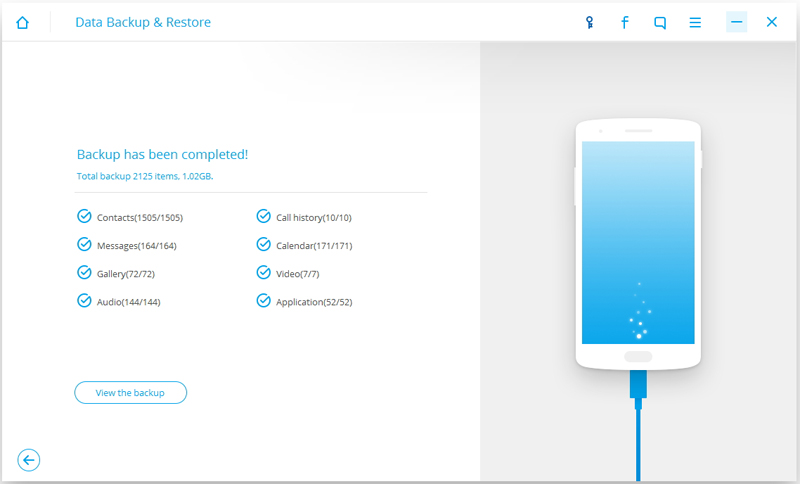
Endi zavod versiyasini osongina tiklashingiz mumkin samsung telefoniqurilmangizdagi Sozlamalar menyusiga tashrif buyurib. Bu sizning telefoningiz buzilmasligiga ishonch hosil qilish uchun Samsung qurilmangizni zavod holatiga qaytarishning eng oson usuli. Ma'lumotlarning to'liq zaxira nusxasini yaratgandan so'ng, Samsung-ni qayta tiklash uchun quyidagi bosqichlarni bajaring. Yangi smartfon.
1. Ishni boshlash uchun shunchaki qurilmangizni oching va Sozlamalar menyusiga o'ting.
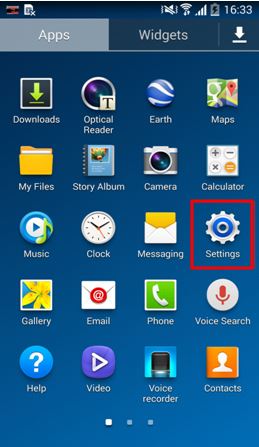
2. "Umumiy" yorlig'iga o'ting va "Zaxiralash va tiklash" tugmasini bosing.
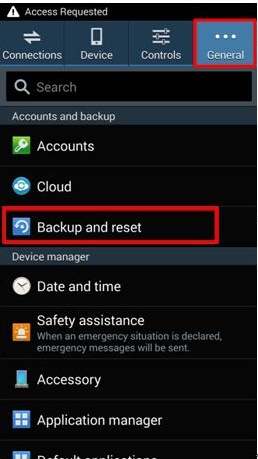
3. Bu zaxira nusxasini olish va qayta tiklash bilan bog'liq turli xil variantlar taqdim etiladigan yangi yorliqni ochadi. Davom etish uchun faqat "Standart holatga qaytarish" tugmasini bosing.
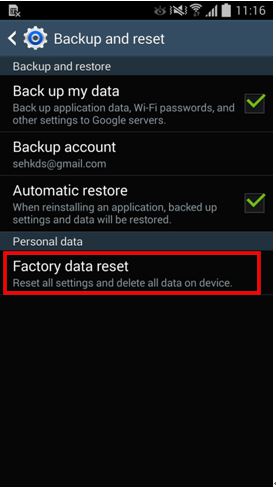
4. Qurilmangiz sizga Samsung-ning qattiq holatiga qaytarishni amalga oshirishning barcha oqibatlari to'g'risida xabar beradi. Bu sizning qurilmangizni bog'langan hisoblardan o'chiradi va undan barcha foydalanuvchi ma'lumotlarini olib tashlaydi. Davom etish uchun faqat "Qurilmani asl holatiga qaytarish" tugmasini bosing.
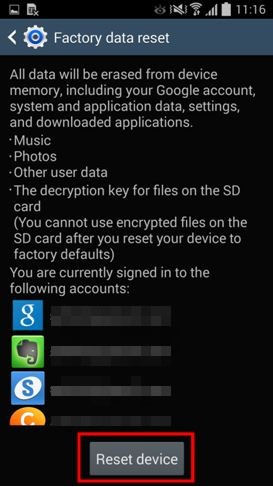
5. Qurilma boshqa taklifnomani taqdim etadi. Nihoyat, qurilmangizni zavod parametrlariga qaytarish uchun Hammasini o'chirish tugmasini bosing.
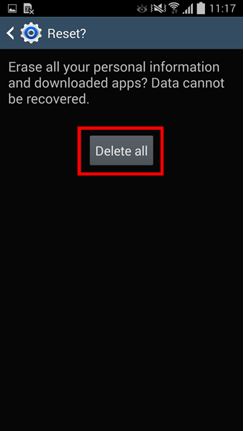
Endi ma'lumotlaringizni yo'qotmasdan Samsung zavod versiyasini tiklashingiz mumkin.
Samsung yoqilmasa, zavod sozlamalarini tiklang
Foydalanuvchilar o'z telefonlarini asl holatini tiklashni xohlagan, lekin aslida o'z qurilmalariga kira olmaydigan holatlar mavjud. Agar telefoningiz yoqilmasa va javob bersangiz. Samsung-ni qayta tiklash uchun uni tiklash rejimiga osongina kirishingiz mumkin. Garchi, agar siz ma'lumotlarning zaxira nusxasini oldindan yaratmagan bo'lsangiz, unda ularni yo'qotib qo'yasiz. Biroq, Samsung-ning qayta tiklash rejimini quyidagi tarzda tiklash rejimiga o'tkazing. Smartfonning xususiyatlari.
1. Agar telefoningiz yoqilmasa, uni o'chirish uchun quvvat tugmasini bosing. U titraguncha va o'chguncha bir necha soniya kuting. Endi "Uy", "Quvvat" va "Ovoz balandligi" tugmachalarini bir vaqtning o'zida bosib, telefoningizni qutqaruv holatiga o'tkazing.
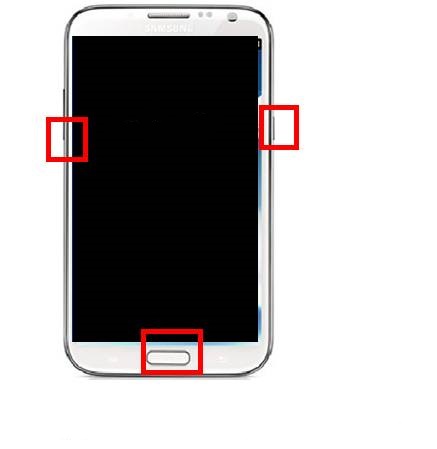
2. Samsung logotipi ekranda paydo bo'lishini biroz kuting. Endi tugmachalarni qo'yib yuboring telefon kirib keladi tiklash rejimiga o'tkazing. Siz ovoz balandligini oshirish tugmachalari bilan ekranda harakat qilishingiz va uy yoki quvvat tugmasi yordamida tanlov qilishingiz mumkin. Zavodni asl holatini tiklash uchun "ma'lumotlarni o'chirish / zavod holatiga qaytarish" parametrini tanlang. Agar sizga boshqa foydalanuvchi ma'lumotlarini o'chirishga ruxsat berishingizni so'rab yana bir xabar kelib tushsa, shunchaki bunga rozilik bildiring.

3. Bu zavodni qayta tiklash jarayonini boshlaydi. Bir necha daqiqadan so'ng Samsung-ning qattiq holatiga qaytarish tugaydi. Endi qurilmani qayta yoqish uchun "tizimni hozir qayta ishga tushirish" parametrini tanlang.

Qanday qilib qulflanganda Samsungni zavod holatiga qaytarish mumkin
Ba'zan foydalanuvchilar o'zlarining qurilmalarini to'sib qo'yadigan holatlar mavjud. Agar sizning telefoningiz o'chirilmagan bo'lsa, lekin siz hali ham unga kira olmasangiz. Siz ushbu yondashuvga amal qilishingiz mumkin. Bilan android-dan foydalanish Device Manager, siz telefoningiz ma'lumotlarini masofadan o'chirib tashlashingiz mumkin. Agar siz qurilmangizda qulflangan bo'lsangiz, Samsung-ni zavod holatiga qaytarish uchun quyidagi amallarni bajaring. ko'plab tahlilchilarning fikriga ko'ra kuchli smartfon dunyoda.
1. Samsung bilan bog'langan Google hisob ma'lumotlaridan foydalaning va tizimga kiring
2. Qurilma menejeri yordamida bajarishingiz mumkin bo'lgan turli xil operatsiyalarga kirish uchun telefoningizni tanlang. Siz qurilmangizni topishingiz, qo'ng'iroq qilishingiz, bloklashingiz yoki ma'lumotlarini o'chirishingiz mumkin. Qurilmangizni qayta ishga tushirish uchun o'chirish tugmasini bosing.
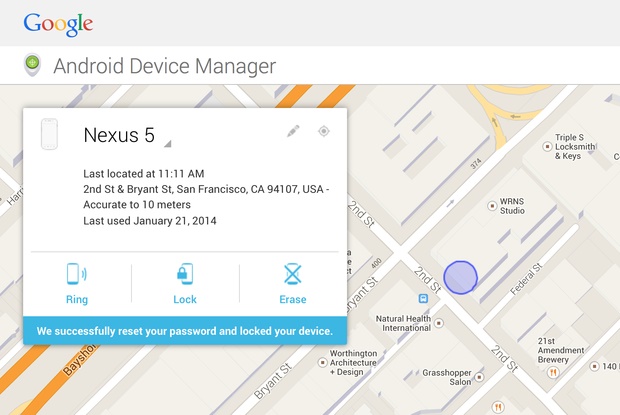
3. Siz tanlaganingizni tasdiqlash uchun sizga pop-up xabar keladi. Samsung-ni qayta tiklash uchun O'chirish tugmasini bosing. Agar qurilmangiz oflayn rejimida bo'lsa, zavod holatiga qaytarish jarayoni qayta ulanishi bilanoq amalga oshiriladi.
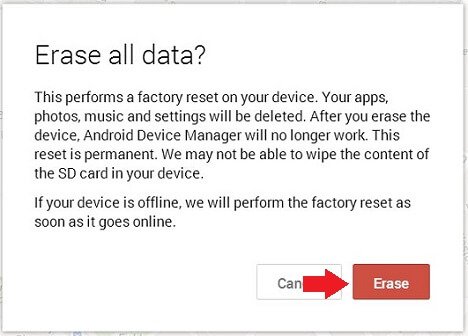
Telefoningizni sotishdan oldin barcha shaxsiy ma'lumotlarni o'chirib tashlang
Bu sizni ajablantirishi mumkin, ammo zavod sozlamalarini tiklashdan keyin ham qurilmangiz ba'zi ma'lumotlarni saqlab qolishi mumkin. Shuning uchun, agar siz qurilmangizni sotishni rejalashtirmoqchi bo'lsangiz, ma'lumotlaringizni butunlay yo'q qilishga harakat qilishingiz kerak. Buning uchun murabbiy Dr.fone yordamidan foydalanishingiz mumkin.
Bu deyarli har bir Android qurilmasiga mos keladi va telefoningiz ma'lumotlarini butunlay yo'q qiladi. O'chirish uchun android qurilmasi, quyidagi bosqichlarni bajaring. Ishga tushirilgan, ma'lum taxminiy xususiyatlar, narxi va dizayni.
Android Data Eraser bilan:
1. Android Data Eraser dasturini rasmiy saytidan yuklab olish bilan boshlang. Shundan so'ng, uni tizimingizga o'rnating. Ishga tushgandan so'ng, sizga quyidagi xush kelibsiz ekran keladi. Taqdim etilgan barcha variantlardan "Ma'lumotlarni o'chiruvchi" funktsiyasini tanlang.

2. Endi USB kabelidan foydalanib telefoningizni tizimga ulang. Telefoningizda USB nosozliklarni tuzatishni allaqachon yoqganingizga ishonch hosil qiling. Telefoningizni ulaganingizdan so'ng, sizga USB disk raskadrovka ruxsatnomasi ochiladi. Davom etish uchun unga rozi bo'ling.

3. Qurilma avtomatik ravishda dastur tomonidan tan olinadi. Jarayonni boshlash uchun "Barcha ma'lumotlarni o'chirish" tugmachasini bosishingiz kifoya.
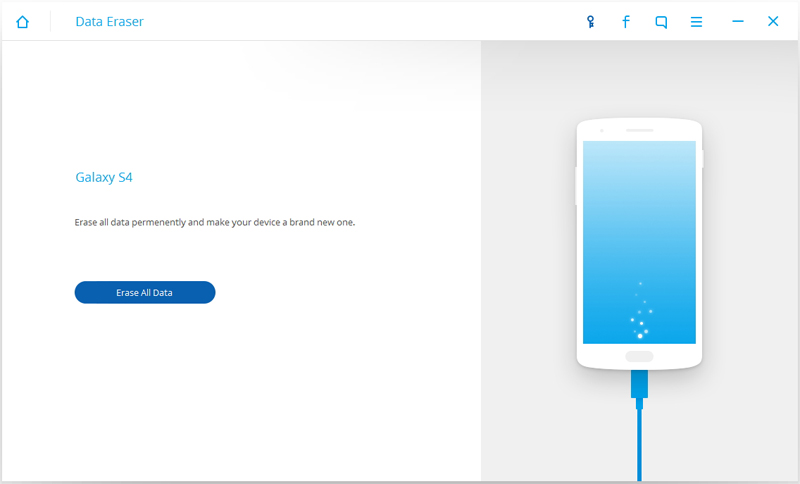
4. Keyingi oynada matn maydoniga "o'chirish" tugmachasini kiritishingiz kerak va tugatgandan so'ng "Hozir o'chirish" tugmasini bosing. Ideal holda, buni amalga oshirishdan oldin ma'lumotlarning zaxira nusxasini yaratganingizga ishonch hosil qilishingiz kerak.

5. Bu Samsung-ni qayta ishga tushiradi. Ilova qurilmangizdagi foydalanuvchi ma'lumotlaridan xalos bo'lganda, bir oz kutib turing. Ushbu jarayon davomida qurilmangizni o'chirmang yoki boshqa telefonni boshqarish dasturini ochmang.

6. Nihoyat, interfeys "Zavod ma'lumotlarini tiklash" yoki "Barcha ma'lumotlarni o'chirish" tugmachasini bosishingizni so'raydi. Bu ishga tushiriladi zavod sozlamalari Samsung bir necha daqiqada.
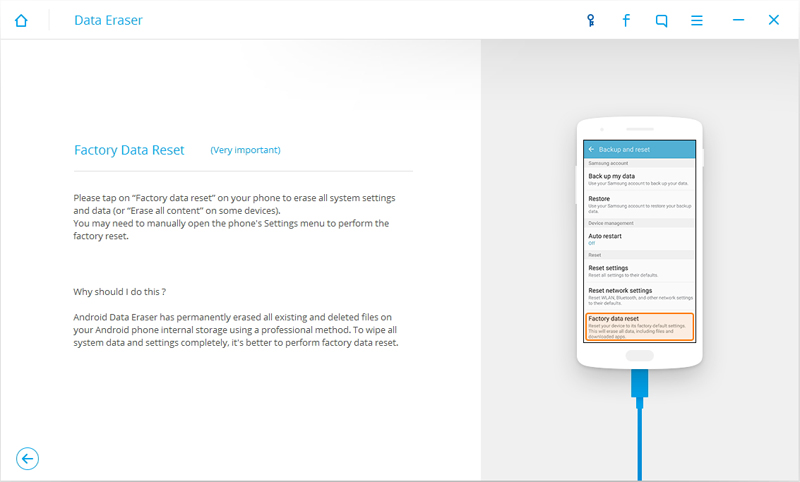
7. Ma'lumotlaringiz o'chirilishi bilanoq sizga quyidagi xabar keladi. Endi siz shunchaki qurilmangizni uzishingiz mumkin.
Assalomu alaykum aziz o'quvchilar!
Bugun men Nokia va Samsung mobil telefonlari haqida gaplashmoqchiman. Va har xil modellarning ijobiy va salbiy tomonlari haqida emas, balki foydalanuvchining har qanday qasddan yoki bilmasdan qilgan harakatlari natijasida telefon deyarli ishlamay qolsa yoki ba'zi qonunlarga muvofiq ishlasa, nima qilish kerakligi haqida umuman gaplashish. faqat unga ma'lum bo'lgan narsalar. Sozlamalarni o'zgartirish mumkin emas, qurilmani xizmatga etkazish qimmat. Va men o'zimning mobil do'stimni qanday qilib jonlantirishni o'rganishni xohlayman.
Endi men sizga bunday vaziyatda nima qilish kerakligini, ya'ni qanday qilishni aytishga harakat qilaman hujayra sozlamalarini tiklash Nokia va Samsung.
Avvalo, o'zingizni o'chirishga harakat qiling uyali telefon, batareyani chiqarib oling va bir muncha vaqt o'tgach telefonni yana yoqing. Ba'zan, ko'pincha bu usul uni o'ziga keltirishga yordam beradi.
Agar u ishlamasa, telefonni qayta o'chiring, batareyani chiqarib oling va taxminan yarim soat turing. Uni qayta yoqing va funksionalligini tekshiring. Agar bu usul ham yordam bermagan bo'lsa, telefonni SIM-kartasiz yoki ulangan holda yoqib ko'ring zaryadlovchi... Agar ushbu usullar ishlamagan bo'lsa va telefon hali ham aravachada bo'lsa va normal ishlashni xohlamasa, unda uni to'liq formatlash kerak bo'lishi mumkin.
Telefonni to'liq formatlashi uni butunlay yo'q qiladi, barcha foydalanuvchi ma'lumotlarini o'chirib tashlaydi va zavod parametrlarini tiklaydi.
Telefonlarni to'liq formatlash (bu Nokia va Samsung uchun ham amal qiladi) maxsus kodlar yordamida amalga oshiriladi. Ushbu kodlardan foydalanishda foydalanuvchi oqibatlari uchun barcha javobgarlikni to'liq o'z zimmasiga oladi, chunki u yoki bu kodni o'ylamasdan yoki noto'g'ri kiritilishi natijasida siz nafaqat telefondagi barcha ma'lumotlarni yo'qotibgina qolmay, balki uning to'liq ishlamay qolishiga olib kelishi mumkin. . Shunday qilib, juda ehtiyotkorlik va ehtiyot bo'ling, u yoki bu kodni kiritishdan oldin o'zingizning harakatlaringiz haqida yaxshilab o'ylab ko'ring.
Agar siz sinab ko'rishga qaror qilsangiz, bu erda eng ko'p ishlatiladigan va keng tarqalgan kodlar mavjud. Aytgancha, to'liq formatlashni amalga oshirishdan oldin, undagi ma'lumotlarni o'chirib tashlamaslik uchun telefoningizdagi xotira kartasini chiqarib oling.
Ammo kodlarga qaytsak. Shunday qilib, hujayra sozlamalarini tiklash Nokia va Samsung, ya'ni uning kodlari:
* # 7780 # - ma'lumotni yo'qotmasdan telefonning zavod parametrlarini tiklash. Faqat foydalanuvchining Internet-sozlamalari, orqa yorug'lik vaqti va boshqalar o'chiriladi.
* # 7370 # - telefonni butunlay zavod holatiga qaytarish. Ushbu usul foydalanuvchi tomonidan o'rnatilgan barcha ma'lumotlar, tarkib va \u200b\u200bilovalarni o'chirib tashlaydi. Ushbu kod asosan telefonni sotuvdan oldin tayyorlash uchun yoki u allaqachon mashinka bo'lganida ishlatiladi.
Agar ikkinchi usul yordamida zavod parametrlarini tiklay olmasangiz, quyidagilarni bajaring. O'chirilgan (yoqilgan, yoqilmagan) telefonda bir vaqtning o'zida "Qo'ng'iroq" + "3" + "*" tugmachalarini bosing va ushbu uchta tugmani qo'ymasdan telefonning quvvat tugmachasini bosing. Ekranda yoki telefonning to'liq formatlanishi to'g'risida xabarni kuting, undan foydalanishingiz yoki uni sotishingiz mumkin. Telefondagi ma'lumotlar qaytarib bo'lmaydigan tarzda yo'qoladi.
Standart telefon formatidagi parol - 12345.
Endi Samsung telefonlari haqida gapirish vaqti keldi.
Ushbu kompaniyaning telefon sozlamalarini tiklash uchun ishlatiladigan asosiy kod * 2767 * 2878 #.
Ammo yana, telefonni to'liq formatlashdan oldin, keyin qaytarib bo'lmaydigan yo'qolgan hujjatlar, fotosuratlar va videolar haqida yig'lamaslik uchun xotira kartasini olib tashlang.